Fazer o rascunho do Imposto de Renda de Pessoa Física 2016 pode ser bem simples pelo seu celular. Basta fazer o o download do app IRPF 2016 no seu iPhone (iOS) ou smartphone com Android. O serviço grátis já foi disponibilizado para facilitar a organização de todos os dados necessários. O objetivo é que o contribuinte não tenha problema ao entregar a declaração do imposto de renda em março.
Na hora de preencher a declaração propriamente dita, basta o usuário importar os dados que estão no rascunho do app. Veja agora como fazer o rascunho do Imposto de Renda 2016 em seu celular.
 Veja como fazer o IRPF 2016 pelo aplicativo da Receita Federal (Foto: Divulgação/Receita Federal)
Veja como fazer o IRPF 2016 pelo aplicativo da Receita Federal (Foto: Divulgação/Receita Federal)
Passo 1. Acesse a página do programa IRPF no TechTudo Downloads, escolha o sistema operacional do seu dispositivo móvel (Android e iOS) e faça o download do app em seu celular;
Passo 2. Localize o ícone do app IRPF em seu smartphone, abra-o e, logo em seguida, toque na opção “Rascunho”;
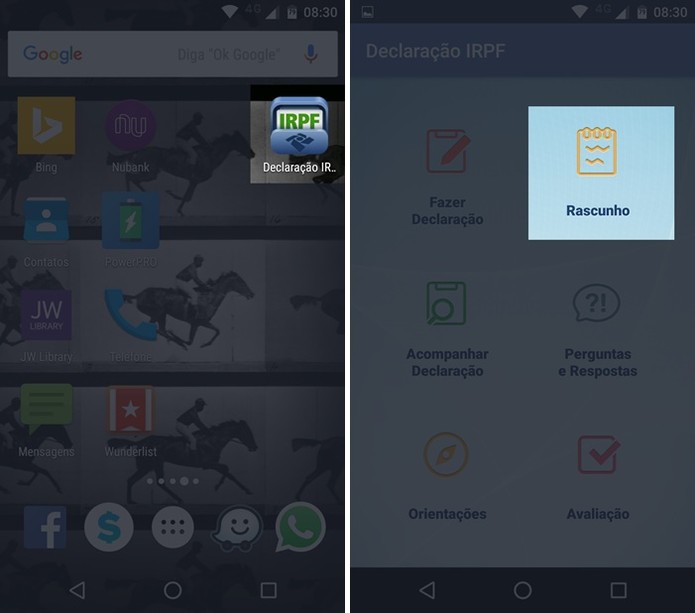 Abrindo um rascunho no programa IRPF (Foto: Felipe Alencar/TechTudo)
Abrindo um rascunho no programa IRPF (Foto: Felipe Alencar/TechTudo)
Passo 3. Toque no botão “Preencher rascunho”. Ao fazer isso, você será levado a uma página web, onde terá algumas informações. Leia com atenção e, em seguida, toque em “Fazer Rascunho”;
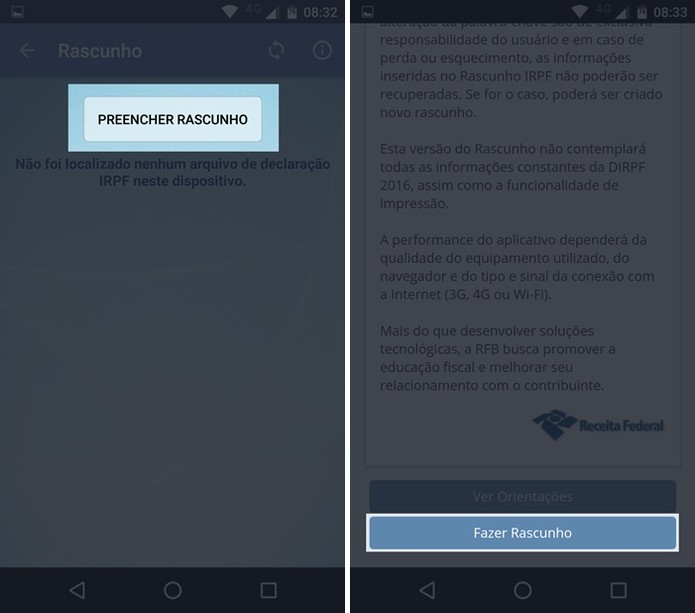 Começando a fazer um novo rascunho (Foto: Felipe Alencar/TechTudo)
Começando a fazer um novo rascunho (Foto: Felipe Alencar/TechTudo)
Passo 4. Digite o seu CPF e depois as letras e números que aparecem no CAPTCHA. Ao terminar, toque em “Avançar”. Depois toque em “Iniciar o Rascunho do IRPF 2016” e, em seguida, toque em “novo – totalmente zerado (com todos os campos em branco)”;
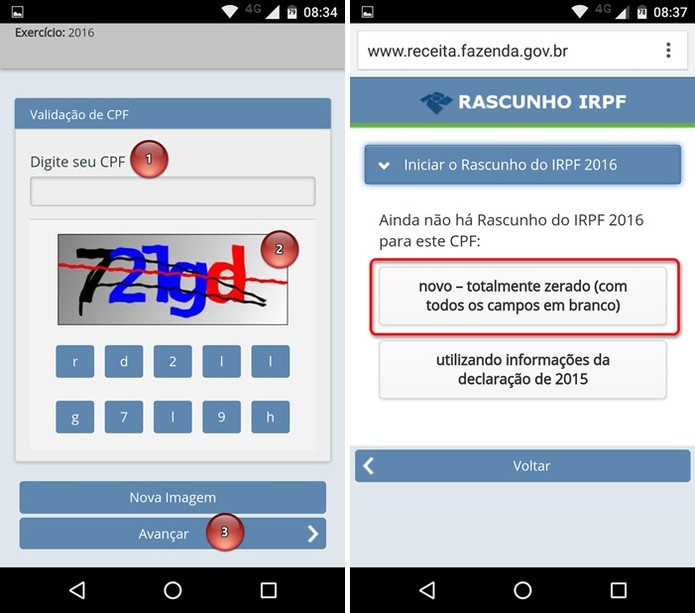 Insira o seu CPF e o código Captcha (Foto: Felipe Alencar/TechTudo)
Insira o seu CPF e o código Captcha (Foto: Felipe Alencar/TechTudo)
Passo 5. O rascunho do IRPF 2016 se divide em cinco áreas, a saber: Identificação; Informações de terceiros; Rendimentos; Pagamentos e Bens, Direitos, Dívidas e Ônus. Veja o que cada área abrange:
Identificação – campo para preenchimento da data de nascimento, ocupação, endereço, entre outros;
Informações de terceiros – permite incluir, alterar ou excluir um dependente ou alimentando na lista;
Rendimentos – permite incluir, alterar ou excluir rendimentos na lista;
Pagamentos – permite incluir, alterar ou excluir pagamentos e doações na lista;
Bens, Direitos, Dívidas e Ônus – permite incluir, alterar ou excluir bens, direitos, dívidas e ônus.
Vá abrindo essas áreas e preenchendo corretamente todos os campos existentes;
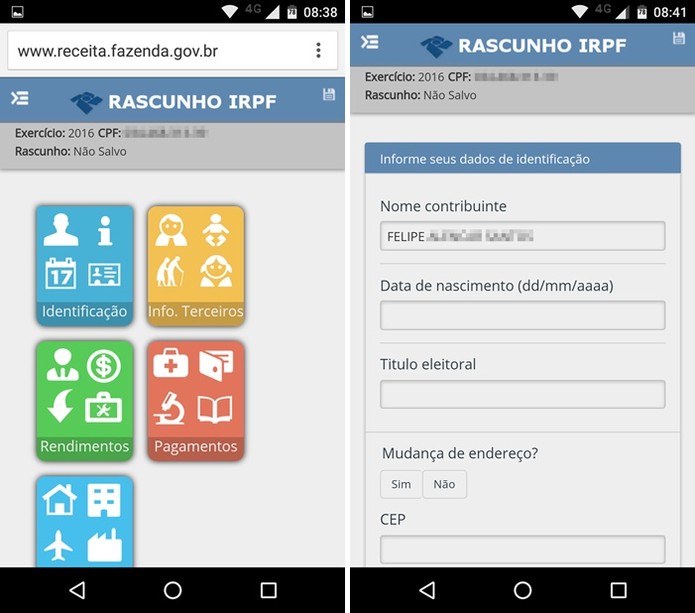 Preencha corretamente os campos do do rascunho da declaração (Foto: Felipe Alencar/TechTudo)
Preencha corretamente os campos do do rascunho da declaração (Foto: Felipe Alencar/TechTudo)
Passo 6. Quando quiser salvar o seu rascunho, toque no botão simbolizado por um disquete no canto superior direito. Você será levado para uma página que informará que será preciso criar uma “Palavra-Chave”, ou senha. Crie uma senha com oito caracteres (no mínimo), tendo, pelo menos, um número e uma letra maiúscula e depois toque em “Salvar Rascunho”. Após isso, você verá uma mensagem informando que o rascunho foi salvo com sucesso;
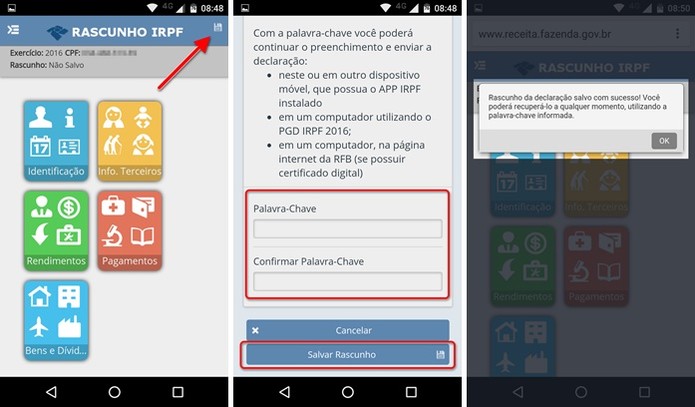 Criando uma palavra-chave (Foto: Felipe Alencar/TechTudo)
Criando uma palavra-chave (Foto: Felipe Alencar/TechTudo)
Passo 7. Para acessar o seu rascunho salvo, repita os passos 3 e 4 e depois toque em “Continuar preenchimento”, escolhendo a opção “de onde parou – a partir do último rascunho salvo” em seguida. Agora insira a Palavra-Chave e toque em “Recuperar rascunho”.
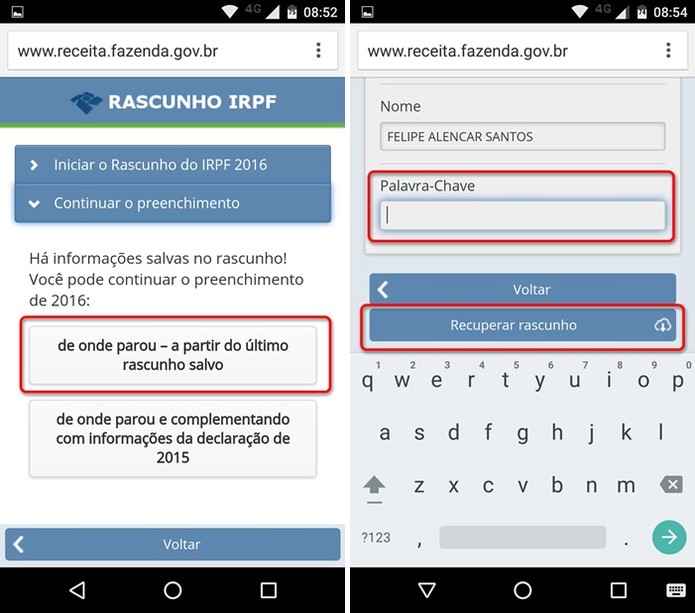 Acessando o rascunho salvo do IRPF 2016(Foto: Felipe Alencar/TechTudo)
Acessando o rascunho salvo do IRPF 2016(Foto: Felipe Alencar/TechTudo)
Pronto! Agora você pode dar continuidade ao seu rascunho do IRPF2016. Vale lembrar que a função rascunho só poderá ser editada até fevereiro. A partir de março, o usuário poderá apenas recuperar as informações e transportá-las para a declaração oficial. Portanto, é bom deixar tudo organizado até o mês de fevereiro.
Fonte: TechTudo.

0 comentários:
Os comentários serão moderados antes de publicar! respondo todos, obrigado por comentar.